
Innehållsförteckning:
- Författare John Day [email protected].
- Public 2024-01-30 12:46.
- Senast ändrad 2025-01-23 15:11.

I den här instruerbara guiden kommer jag att vägleda dig om att göra en robotbil som styr över Bluetooth från din Android -mobiltelefon. Inte nog med det, robotbilen har en speciell förmåga att undvika hinder som den möter när den kör bilen framåt. Robotbilen är helt baserad på arduino och jag hoppas kunna göra steg -för -steg -guide för att göra denna robot på ett mycket enkelt sätt. Hoppas att du kommer att njuta av det.
Steg 1: Vad du behöver för denna robot



- Arduino UNO-https://www.ebay.com/p/Arduino-UNO-R3-Board-With-…
- HC-06 Bluetooth-modul-https://www.ebay.com/itm/2PCS-Wireless-Serial-4-Pi…
- L298n motordrivrutin-https://www.ebay.com/itm/New-L298N-DC-Stepper-Mot…
- HC-SR04 Ultrasonic Sonar Sensor-https://www.ebay.com/itm/Ultrasonic-HC-SR04-HC-SR…
- Smart robotbilchassi med 2 x leksaksbilshjul och 1 x universalhjul (eller kulhjul)-https://www.ebay.com/itm/Motor-New-Smart-Robot-Ca…
- Två likströmsmotorer-https://www.ebay.com/itm/Arduino-Smart-Car-Robot-…
- 2x 9V batterier
- 1K och 2K motstånd
- Bygelkablar (man-till-hane, man-till-kvinna)
- Mini brödbräda
- Skruvar och muttrar
- Skruvmejsel
- Lödkolv
- Dubbelsidig tejp (tillval)
- Varmlimpistol (tillval)
Steg 2: Montering av chassit



Löd två ledningar till varje likströmsmotor. Fäst sedan två motorer på chassit med skruvarna. Om du behöver något förtydligande kan du titta på den här YouTube -videon https://www.google.lk/url?sa=t&rct=j&q=&esrc=s&so… så visar den dig hur du monterar Smart 2WD Robot -bilchassit. Slutligen fäst universalhjulet (eller kulhjulet) på baksidan av chassit.
Steg 3: Montera komponenterna


Montera Arduino UNO, L298n -motorföraren och brödbrädan på chassit. Fäst HC-06 Bluetooth-modulen på panelen. Montera HC-SR04 ultraljudssensorn på framsidan av chassit. Obs! När du monterar arduino -kortet, lämna tillräckligt med utrymme för att ansluta USB -kabeln, eftersom du senare måste programmera arduino -kortet genom att ansluta det till datorn via en USB -kabel.
Steg 4: HC-06 Bluetooth-modulanslutningar
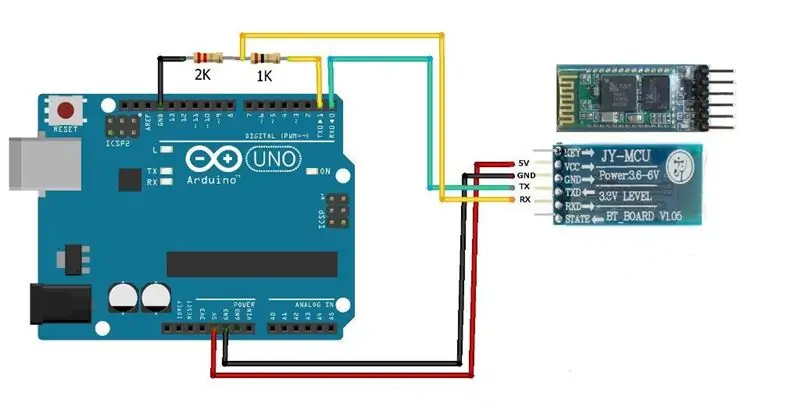
Tips: Detta kretsschema visar bara hur stiften på HC-06 Bluetooth-modulen ska anslutas till arduino-kortet. Detta är inte kretsschemat för vår robot.
Gör motståndsanslutningar korrekt !!!
Du kan använda 'två serier 1K' motstånd istället för 2K motstånd.
Driv Bluetooth -modulen med arduino 5V -utgång.
Viktigt: Du måste ta bort alla anslutningar du gjort till arduino digital pin 0 (RX) och digital pin 1 (TX) innan du överför någon kod. Annars laddas inte din kod upp på tavlan. När du har laddat upp koden kan du ansluta kablar till båda stiften
Steg 5: Trådanslutningar
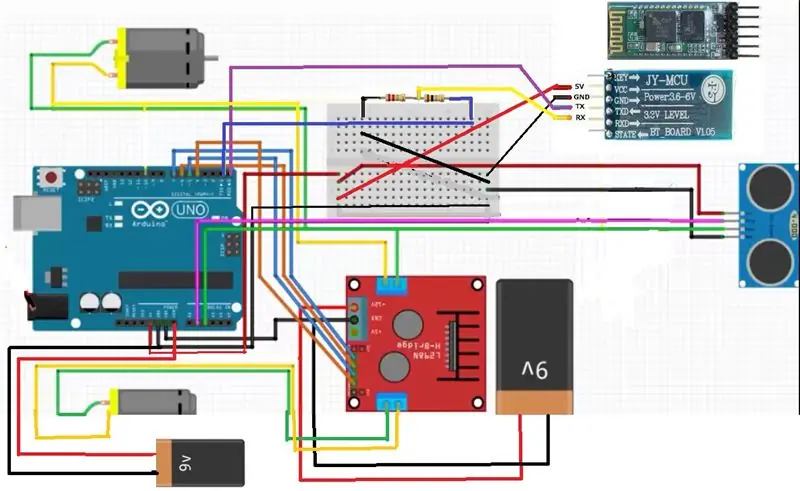
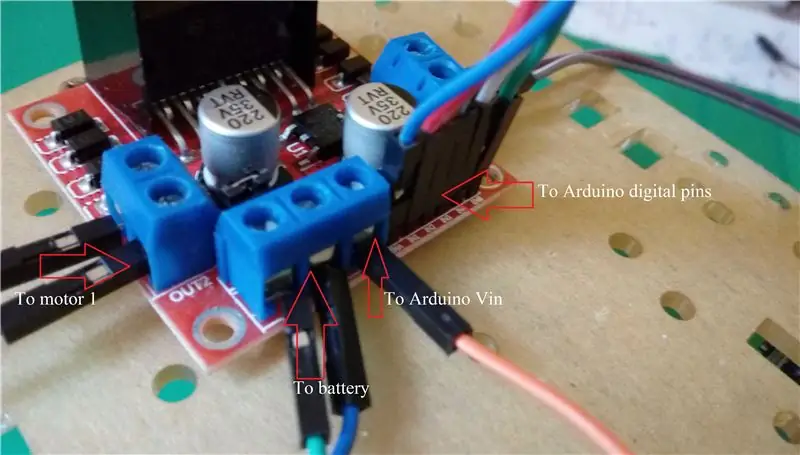

L298n motorförare:
+12V → 9V batteri (+)
GND → 9V batteri (-) och arduino ombord på alla GND-stift
In1 → arduino digital stift 7
In2 → arduino digital stift 6
In3 → arduino digital stift 5
In4 → arduino digital stift 4
OUT1 → Motor 1
OUT2 → Motor 1
OUT3 → Motor 2
OUT4 → Motor 2
HC-SR04 Ultrasonic Sonar sensor: VCC → +5V
Trig → arduino analog pin 1
Echo → arduino analog pin 2
GND → brödbräda GND
HC-06 Bluetooth-modul:
VCC → +5V
GND → brödbräda GND
TXD → arduino digital pin 0 (RX)
RXD → arduino digital pin 1 (TX) [efter att ha gått igenom motståndsanslutningar]
Steg 6: Programmering av Arduino UNO
-
Installera NewPing Library. (Ultrasonic sensor function library)
- Ladda ner filen NewPing.rar
- Avlägsna filen och kopiera NewPing -filen
- Klistra in filen i mappen Arduino libraries där du har installerat Arduino-programvaran på din dator (t.ex.:- C: / Arduino / libraries)
- Ladda ner och öppna bluetooth_obstacle_avoiding.ino
- Ta bort alla anslutningar till arduino digital pin 0 (RX) och digital pin 1 (TX)
- Ladda upp koden bluetooth_obstacle_avoiding.ino
- Gör nödvändiga anslutningar till arduino digital pin 0 (RX) och digital pin 1 (TX) igen
Steg 7: Android -appen
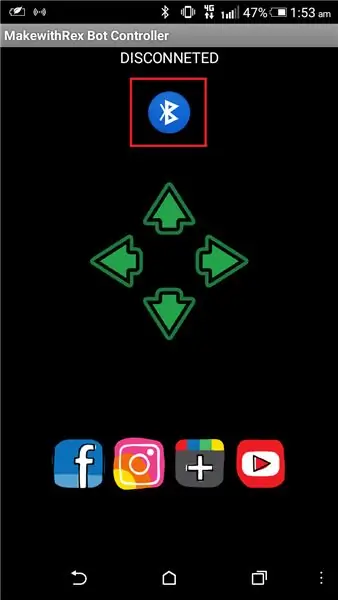
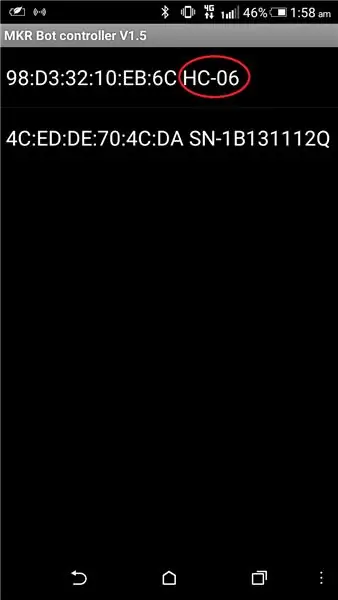
- Ladda ner mkrbot.apk på din Android -mobil
- Installera appen. Om din mobil förhindrar installation av appen, gå till inställningar → säkerhet → aktivera okända källor
- Öppna appen
- I början visar appen "Frånkopplad" och HC-06 Bluetooth-modulens röda lysdiod blinkar
- Tryck på Bluetooth -symbolen ᛒ i appen
- Välj något som heter HC-06
- Nu visas appen ansluten och lysdioden i HC-06 Bluetooth-modulen tänds kontinuerligt utan att blinka
Steg 8: Bra !!
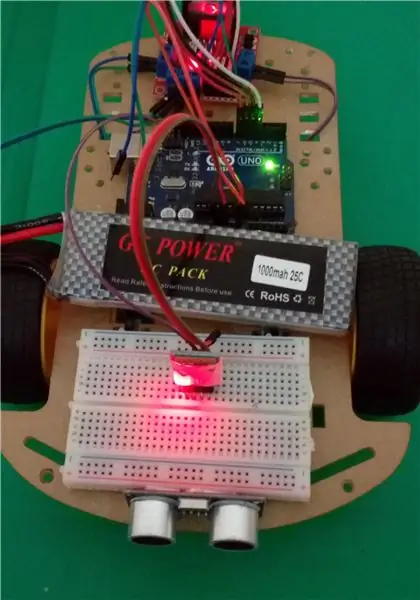

Nu kan du styra roboten från din Android -mobil via Bluetooth och det kommer automatiskt att undvika hinder före krasch !!!
Jag svarar gärna på alla frågor du har
mejla mig: [email protected]
sök på mig på facebook och LinkedIn för fler projekt - Danusha nayantha
Tack
Rekommenderad:
Arduino Bluetooth Robotbil: 18 steg (med bilder)

Arduino Bluetooth Robot Car: Bygg din första Arduino Robot Car! De mest kompletta och heltäckande steg-för-steg visuella instruktionerna för att bygga din första Arduino Bluetooth Robot Car. Njut av
Spiderbot V2 Robotbil: 8 steg (med bilder)

Spiderbot V2 Robotbil: Spiderbot V2 är en uppgraderingsversion av mitt senaste projekt: https://www.instructables.com/id/3D-printed-Transformers-Robot-Spiderbot/ Spiderbot är inspirerad av " Transformers ". Det är en RC fyrdubblad robot och har två arbetssätt: sp
Robotbil med Bluetooth, kamera och MIT App Inventor2: 12 steg (med bilder)

Robotbil med Bluetooth, kamera och MIT App Inventor2: Har du någonsin velat bygga din egen robotbil? Tja … det här är din chans !! I denna instruktionsbok kommer jag att lära dig hur du gör en robotbil som styrs via Bluetooth och MIT App Inventor2. Var medveten om att jag är en nybörjare och att detta är min första insats
OSOYOO 2WD robotbil startpaket: 30 steg (med bilder)

OSOYOO 2WD Robotbil startpaket: Du kan köpa den här bilen från Amazon: OSOYOO 2WD Robot bilstart K it (US) OSOYOO 2WD robotbil startpaket (Storbritannien) OSOYOO 2WD robot bil startpaket (DE) OSOYOO 2WD robot startpaket ( FR) OSOYOO 2WD Robot Car Starter Kit (IT) OSOYOO 2WD Robot Car Sta
ESP8266 Robotbil programmerad med ESP8266 Basic: 18 steg (med bilder)

ESP8266 Robotbil programmerad med ESP8266 Basic: Jag är en naturvetenskapslärare på mellanstadiet och även Robotic Club Advisor. Jag har letat efter mer kostnadseffektiva sätt att få robotar i händerna på mina elever. Med de låga priserna på ESP8266 -brädor har jag kunnat skapa en autonom
